Đới với những bạn mới sử dụng điện thoại của dòng Oppo thì không khỏi thắc mắc về cách cài đặt bàn phím tiếng việt có dấu trên điện thoại Oppo. Vì vậy hôm nay Nào Tốt Nhất sẽ hướng dẫn bạn cách cài đặt chi tiết nhất giúp bạn không gặp phải tình trạng hiểu nhầm khi nhắn tin cho người khác
Quy tắc gõ tiếng việt có dấu trên điện thoại Oppo
Hầu như đối với tất cả các bạn đang sử dụng điện thoại hay máy tính đều dùng quy tắc gõ VNI và Telex là chủ yếu. Vì vậy đối với những bạn mới sử dụng thì cần tìm hiểu rõ về hai quy tắc này qua nội dung bên dưới. Hiện nay hầu hết tất cả các dòng điện thoại không chỉ riêng điện thoại Oppo có hỗ trợ bộ gõ tiếng việt có dấu qua
Quy tắc gõ VNI có dấu
Với mỗi quy tắc sẽ có một quy luật khác nhau, vì vậy mỗi quy tắc sẽ được dùng riêng biệt không thể áp dụng dùng chung. Với quy tắc gõ tiếng việt VNI thì quy ước sử dụng các phím số để tượng trưng cho dấu của chữ cái sau khi nhập văn bản. Mọi người cùng tham khảo qua ví dụ cách gõ VNI sau đây
| Dấu – chữ | Quy tắc VNI | Ví dụ |
| Sắc | 1 | a1=>á |
| Huyền | 2 | a2=>à |
| Hỏi | 3 | a3=>ả |
| Ngã | 4 | a4=> ã |
| Nặng | 5 | a5=>ạ |
| Â | a6 | a6m=>âm |
| Ô | o6 | o6m=>ôm |
| Ê | e6 | e6m=>êm |
| Ư | u7 | tu7=>tư |
| Ơ | a7 | a7m=>ơm |
| Ă | e8 | e8m=>ăm |
| Đ | d9 | d9i=>di |
| Xóa dấu | 0 | á0 =>a |
| Tắt dấu | gõ lặp \ | a11=>a1
a\1=>a1 |
Ví dụ khi viết những từ ghép như:
+ Ngôn ngữ: Ngo6n ngu74
+ Tiếng việt:Tie6ng1 Vie6t5
Quy tắc gõ Telex có dấu
Với quy tắc Telex này thì hầu như tất cả những ai đang cài đặt Unikey đều sử dụng, bởi vậy đây là quy tắc khá thông dụng. Nhưng đó là những bạn thường xuyên sử dụng còn với những ai mới dùng điện thoại hay máy tính sẽ rất khó khăn trong việt viết tiếng việt. Đây thực chất là kiểu gõ lặp, có thể gõ hai lần vào cùng một phím và sử dụng các chữ cái không có trong bảng chữ cái tiếng việt như W, Z
| Dấu – chữ | Kiểu gõ Telex | Ví dụ |
| Sắc | s | as=>á |
| Huyền | f | af=>à |
| Hỏi | r | ar=>ả |
| Ngã | x | ax=>ã |
| Nặng | j | aj=>ạ |
| Ă | AW | awn=>ăn |
| Â | AA | aan=>ân |
| Ô | OO | oom=>ôm |
| Ơ | OW | owm=>ơm |
| Ư | UW | tuw=>tư |
| Ê | EE | eem=>êm |
| Đ | DD | ddi=>đi |
| Xóa dấu | O | á0=>a |
| Tắt dấu | Gõ lặp \ | ass=>as
a\s=>as |
Ví dụ cho những từ ghép:
+ Tiếng việt: Tieengs Vieetj
+ Ngôn ngữ: Ngoon Nguwx
Với quy tắc gõ Telex thì còn kiểu gõ nhanh cho chữ cái “ơ” và “ư” qua phím ] và phím [
Lưu ý khi gõ phim Telex
+ Đối với chữ hoa có dấu thì bạn chỉ cần gõ chữ cái đầu là chữ hoa còn các dấu có thể gõ phím chữ thường
+ Nếu bạn gõ sai dấu mà con trỏ chưa di chuyển đến vị trí khác hay bạn chưa bấm phim cách thì có thể nhanh chóng sửa lại bằng cách gõ đè dấu lên là được, ví dụ như từ “hỏi” cách bấm chính xác là “hoir” mà bạn bấm là hoix thì chỉ cần bấm thêm chữ “r” là được
+ Bạn nên sử dụng cách viết là dấu ghi cuối cùng, như vậy sẽ giúp vị trí dấu so với chữ cái được cần bằng, đều nhau
Cách cài đặt bàn phím tiếng việt có dấu trên điện thoại Oppo
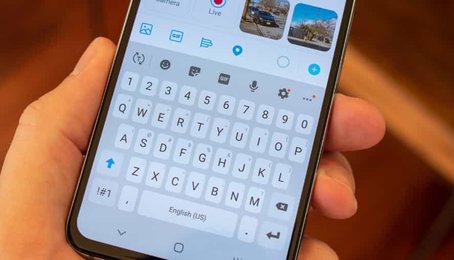
Cài đặt bàn phím tiếng việt cho điện thoại Oppo A37
Để gõ được tiếng việt trên thiết bị điện thoại Oppo thì bạn nên kích hoạt chức năng tiếng việt có sẵn trong ứng dụng thiết bị điện thoại, nếu bạn chưa rõ thì có thể tham khảo sau đây nhé
+ Bước 1: Mở menu ứng dụng chính trên điện thoại, chọn cài đặt
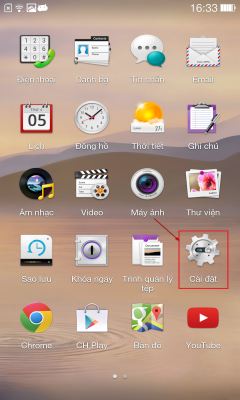
+ Bước 2: Ở mục tab chung trên điện thoại chọn ngôn ngữ và phương thức nhập
+ Bước 3: chọn cài đặt của mục Swype for Oppo
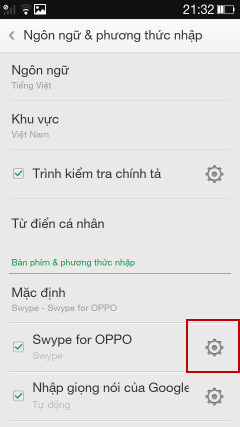
+ Bước 4: chọn ngôn ngữ => chọn vào biểu tượng bàn phím =>chọn Telex
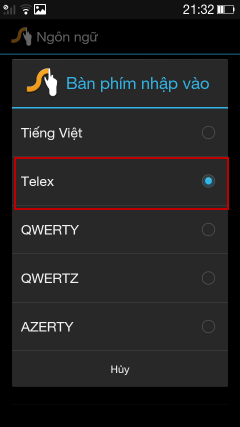
Cài đặt bàn phím tiếng việt cho điện thoại Oppo A53
Với cách cài đặt bàn phìm tiếng việt trên điện thoại a53 mà chúng tôi chia sẻ dưới giúp bạn thuận tiện khi sử dụng, cách thực hiện cài đặt được thực hiện qua các bước sau
+ Bước 1: Vào mục cài đặt trên màn hình chính điện thoại, tiếp đến chọn mục cài đặt bổ sung
+ Bước 2: Sau đó chọn mục bàn phím & phương pháp nhập => chọn TouchPal for Oppo
+ Bước 3: Chọn mục ngôn ngữ => tiếng Việt (Telex)
Cài đặt bàn phím tiếng việt cho điện thoại Oppo F1
+ Bước 1: Vào mục cài đặt có sẵn trên điện thoại => chọn ngôn ngữ và phương pháp nhập
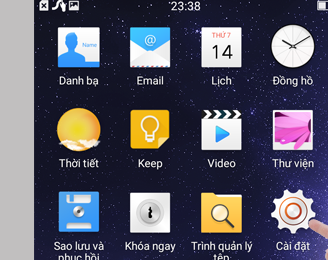
+ Bước 2: Trong mục ngôn ngữ & phương pháp nhập chọn Swype for Oppo => chọn thay đổi ngôn ngữ hiện tại tư tiếng anh sang tiếng việt
Mẹo hiển thị dấu trên bàn phím điện thoại Oppo
Tránh việc bạn chưa quen , chưa thuộc chọn nhầm phím thì sau đây là mẹo giúp bạn thuận tiện chọn đúng phím về dấu cũng như chữ cái cho điện thoại
Hiển thị khi gõ VNI
+ Trước tiên bạn cần chọn vào mục cài đặt có trên màn hình điện thoại, sau đó chọn mục “kiểu gõ”
+ Tiếp đến chọn mục “ kiểu gõ tiếng việt” và chọn kiểu gõ VNI như mong muốn
+ Trở lại mục cài đặt chọn mục “phím” và tích vào hai mục tùy chọn đó là “ thêm số trên phím chữ” và thêm dấu trên các phím số” như vậy bàn phím của bạn đã kích hoạt các yêu cầu trên
Hiển thị khi gõ Telex
+ Bước đầu tiên bạn cũng cần chọn mục “cài đặt”, sau đó chọn “kiểu gõ” và nhập “kiểu gõ tiếng việt” và chọn kiểu gõ Telex đầy đủ
+ Tiếp tích chọn” kiểu gõ Telex cải tiến” , “gõ nhanh phụ âm đầu”, “ gõ nhanh phụ âm cuối” như vậy là bạn nhìn thấy bàn phím có hiển thị dấu và chữ đôi
Hiển thị vuốt khi gõ tiếng việt
Đới với những bạn thường xuyên sử dụng điện thoại và thích sự mới lạ thì chắc hẳn cách hiển thị bàn phím vuốt để gõ chữ tiếng việt không hề xa lạ, nhưng thực chất đây là cách thực hiện ít phổ biến nếu bạn muốn thử thì có thể thực hiện cách cài đặt qua các bước sau
Bước 1: Mở giao diện cài đặt Laban key, kéo xuống chọn “ bàn phím thông minh” và tiếp theo chọn mục “Vuốt phím”
Bước 2: Tích vào hai mục “vuốt tiện ích” và “ vuốt phím nhập chữ”
Hướng dẫn chọn loại bàn phím cho điện thoại Oppo
Theo kết quả tra khảo cho thấy thì hiện tại hãng điện thoại Oppo có một số mẫu bàn phím như Google, Swype for Oppo, nhập giọng nói của Google, gõ tiếng việt. Để chọn loại bàn phím phù hợp cho mình thì bạn cần thực hiện theo hướng dẫn sau
+ Trước tiên bạn chọn vào cài đặt ngôn ngữ và phương thức nhập => chọn mục mặc định để kiểm tra chế độ bàn phím của mình đang sử dụng.
+ Tiếp đến màn hình sẽ hiển thị một số mẫu bàn phím, mọi người muốn chọn loại bàn phím nào thì chỉ cần tích vào ô đó là có thể thực hiện được ngay
Giới thiệu trang chia sẻ thủ thuật, phần mềm hay nhất hiện nay: Thuthuat.io
Trên đây là tất cả thông tin mà chúng tôi chia sẻ cho mọi người về cách cài đặt bàn phím tiếng việt có dấu trên điện thoại Oppo. Hi vọng với những gì vừa tham khảo trên sẽ giúp bạn chọn loại bàn phím và cách cài đặt bàn phím cho điện thoại Oppo mình đang dùng một cách hiệu quả